Top Watermark Remover per rimuovere facilmente la filigrana Adobe Stock dal video
Sapevi che Adobe ha un sito di stock fotografici? Presentazione di Adobe Stock, uno dei più grandi siti Web che fornisce qualsiasi progetto grafico di cui potresti aver bisogno senza che si verifichino conseguenze indesiderate, poiché è una licenza esente da royalty. Puoi scaricare video HD gratuitamente ma con una filigrana o un timbro se non hai acquistato un credito o un abbonamento. Forse ti chiederai se è possibile rimuovi la filigrana Adobe Stock dal video, e questo è! Usiamo il miglior solvente per filigrane di cui avrai mai bisogno nella parte successiva; leggi questo articolo per conoscerlo meglio!
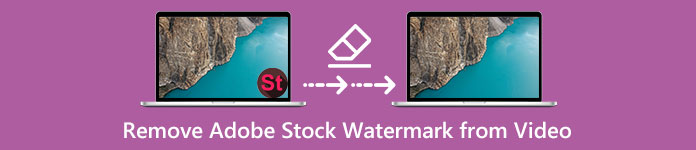
Parte 1. Come rimuovere la filigrana Adobe Stock dal video ritagliando
FVC Video Converter Ultimate è un editor di immagini completo e semplicistico che supporta le versioni Windows e Mac. Questo software sviluppa una potente funzione di ritaglio che ti consente di salvare video da Adobe Stock senza filigrana. Inoltre, può ritagliare qualsiasi cosa sui tuoi video, come un oggetto, un timbro, una filigrana, una data e un'ora.
Anche se non hai esperienza nel ritaglio, puoi comunque riuscire a farlo una volta che hai finito seguendo il tutorial che abbiamo aggiunto di seguito. Tuttavia, questo passaggio non è l'ideale se la filigrana si trova nel mezzo del video perché stai ridimensionando la dimensione e tagliando il metraggio effettivo non necessario.
Come ritagliare la filigrana video con FVC Video Converter Ultimate:
Passo 1. Fai clic sul pulsante di download appropriato di seguito per avere la versione corretta di questo editor video sul desktop. Segui il processo di installazione e configurazione, quindi fai clic su Avvia ora per aprire l'editor sul tuo sistema.
Download gratuitoPer Windows 7 o versioni successiveDownload sicuro
Download gratuitoPer MacOS 10.7 o versioni successiveDownload sicuro
Passo 2. Ora che lo strumento è aperto, procedi con il Cassetta degli attrezzi e seleziona il file Ritaglia video.
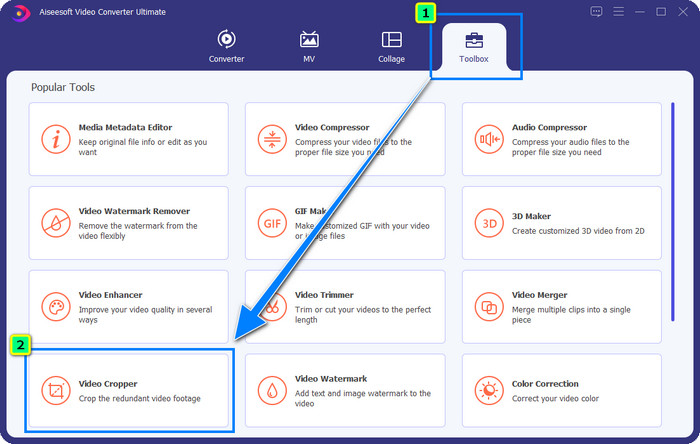
Passaggio 3. Sullo schermo apparirà una nuova finestra degli strumenti; clicca il + pulsante per caricare il video che desideri ritagliare.
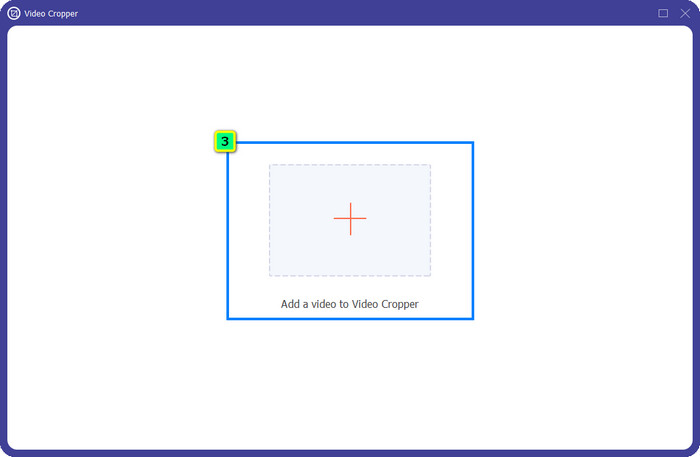
Passaggio 4. Regola l'area di ritaglio in base alle tue preferenze; assicurati che la filigrana non sia all'interno della cornice in modo che non contenga alcuna filigrana quando la salvi.
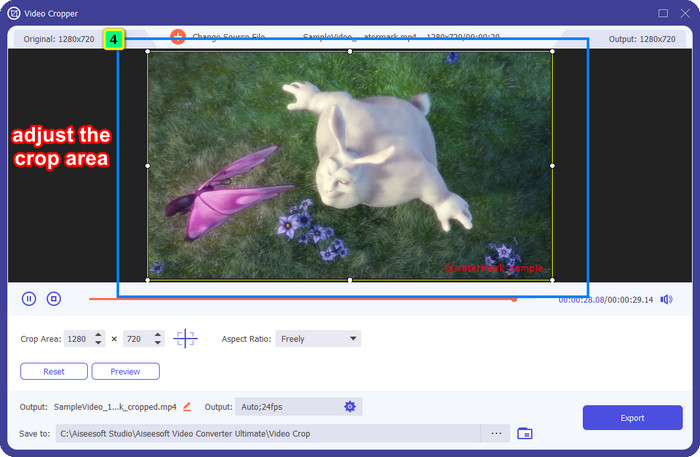
Passaggio 5. Dopo aver modificato l'immagine, è il momento di esportare l'output finale. premi il Salvare e seleziona la destinazione in cui salverà il file dopo averlo salvato, quindi fai clic su Esportare per scaricare l'output finale sull'unità locale.
Parte 2. Come rimuovere la filigrana Adobe Stock dal video senza ritagliare
Non ti piace come sbarazzarti della filigrana di Adobe Stock utilizzando la funzione di ritaglio? Bene, puoi usare il dispositivo di rimozione della filigrana di questo convertitore definitivo; è potente e non lascerà tracce della filigrana una volta terminato. FVC Video Converter Ultimate è un'app affidabile che supporta varie caratteristiche e funzioni che puoi utilizzare liberamente senza scaricare estensioni aggiuntive. Il recente aggiornamento ha un dispositivo di rimozione della filigrana video, che consente a chiunque abbia un problema con la filigrana video di risolverlo in modo semplice ed efficace.
A differenza della funzione di ritaglio, la funzione di rimozione della filigrana rimuove la filigrana sul tuo video senza lasciare una macchia sull'output finale. Non cambia nulla nell'aspetto, perché non taglia e sposta la dimensione e la qualità del video. Quindi, se sei interessato a come rimuovere la filigrana Adobe Stock da un video, puoi seguire i passaggi che includiamo di seguito.
Passo 1. Se hai scaricato il software, puoi procedere al passaggio successivo, ma in caso contrario, puoi fare clic su questo pulsante di download, installarlo e avviare l'editor.
Download gratuitoPer Windows 7 o versioni successiveDownload sicuro
Download gratuitoPer MacOS 10.7 o versioni successiveDownload sicuro
Passo 2. Ora che lo strumento è in esecuzione sul desktop, fai clic su Cassetta degli attrezzi e seleziona il file Rimozione di filigrane video funzionalità supportata da questo software.
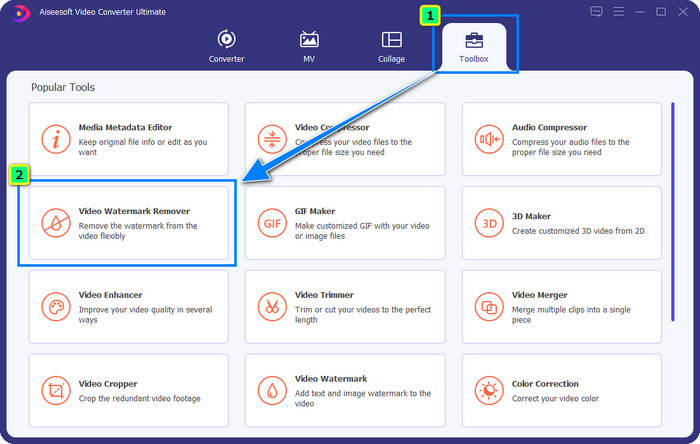
Passaggio 3. Colpire il più quindi una cartella apparirà sullo schermo, carica il video Adobe Stock che hai scaricato e premi Aperto.
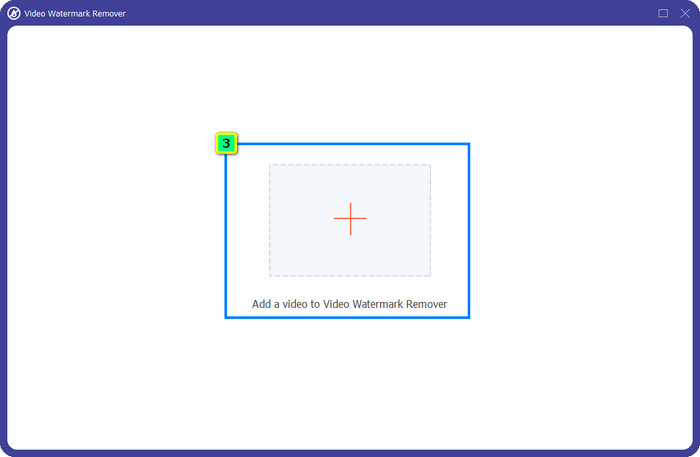
Passaggio 4. premi il Aggiungi area di rimozione filigrana per rimuovere la filigrana nel tuo video.
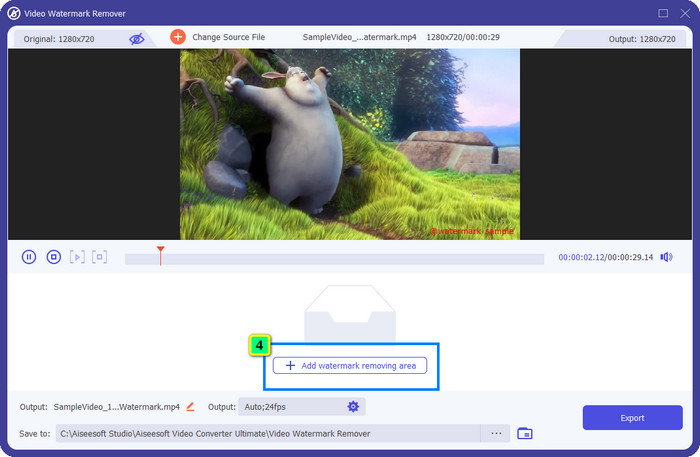
Passaggio 5. Posiziona il portafoto sull'area della filigrana e puoi regolarla liberamente per adattarla alla filigrana allegata al tuo video.
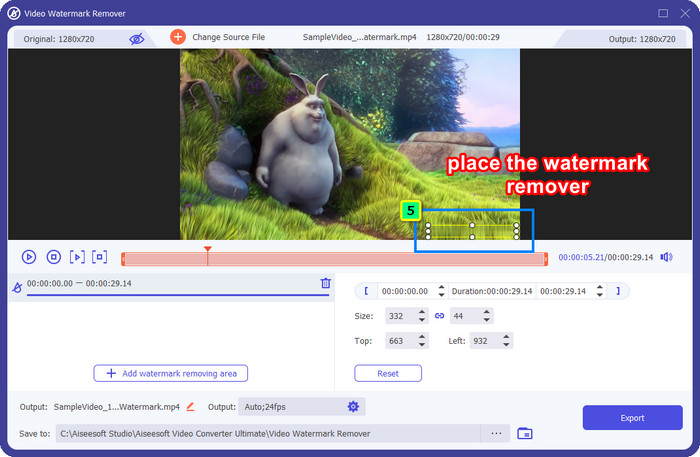
Passaggio 6. Dopotutto, fai clic Esportaree puoi divertirti a usare il video senza la filigrana con la stessa facilità.
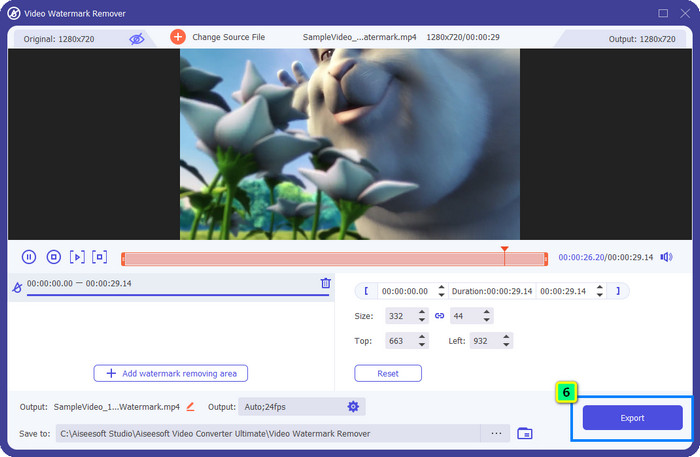
Bonus: come rimuovere gratuitamente la filigrana Adobe Stock sulle immagini online
Rimozione filigrana senza FVC è un potente strumento di rimozione della filigrana che puoi utilizzare per un'immagine accessibile sul Web. Quindi, se hai un problema con la filigrana sull'immagine che hai scaricato o salvato sul tuo dispositivo, puoi iniziare a utilizzare questo software. Successivamente, puoi seguire il tutorial che abbiamo aggiunto di seguito per rimuovere la filigrana di Adobe Stock sulle immagini online.
Passo 1. Per aprire questo dispositivo di rimozione della filigrana online, puoi fare clic su questo collegamento.
Passo 2. stampa Carica immagine per aggiungere l'immagine con la filigrana che desideri modificare qui.
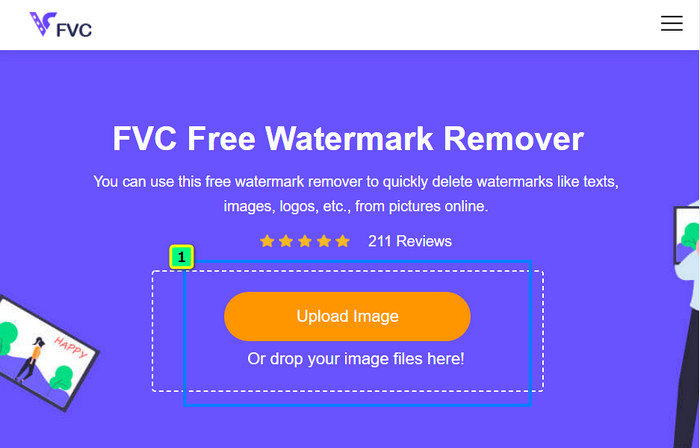
Passaggio 3. Usando la poligonale, traccia la filigrana un punto alla volta toccando quella del tuo mouse fare clic con il pulsante sinistro del mouse pulsante. Quindi premere Rimuovere dopo averlo tracciato e l'IA elaborerà la rimozione della filigrana per te.
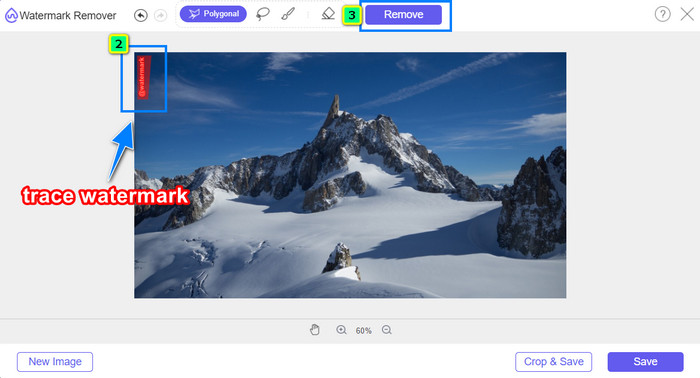
Passaggio 4. Quando sei soddisfatto del risultato e sei pronto per scaricare l'immagine, fai clic su Salva pulsante per salvarlo direttamente sul desktop.
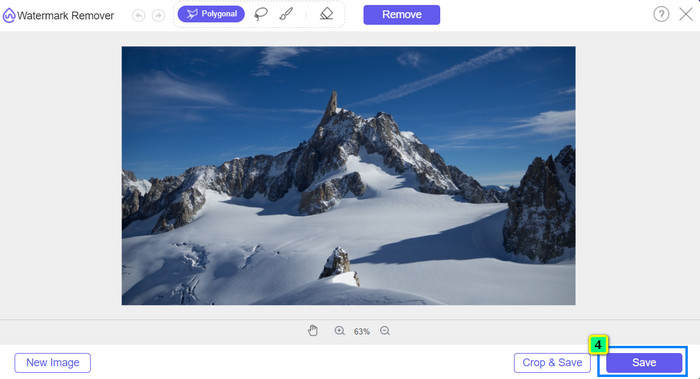
Ulteriori letture:
Ultimo modo per rimuovere l'oggetto dalla foto [6 metodi]
Come aumentare la nitidezza dell'immagine nella foto utilizzando 3 modi [Tutorial rapido]
Parte 3. Domande frequenti su come rimuovere la filigrana Adobe Stock dal video
La rimozione della filigrana Adobe Stock dal video peggiora la qualità?
A volte, quando hai rimosso la filigrana sul video, lo strumento che usi peggiora l'output del video. Ma se usi FVC Video Converter Ultimate, non riscontrerai questo problema. In effetti, puoi regolare l'impostazione della qualità del video su una molto più alta per aumentare la qualità.
Dove posso acquistare crediti Adobe Stock?
Apri il sito Web ufficiale di Adobe Stock, quindi vai su Prezzi. In Piani e prezzi, vedrai diversi pacchetti di crediti che puoi acquistare. Più credito, più costoso può essere. Fai clic su quanti desideri avere, premi Acquista ora, aggiungi le informazioni di pagamento, quindi fai clic su Effettua ordine protetto.
Perché i piani su Adobe Stock sono super costosi?
Può sembrare super costoso a causa del prezzo di ogni prodotto disponibile su Adobe Stock. Oltre al prezzo, l'aumento è che lo sviluppatore Adobe si è costruito una reputazione. Stai acquistando il prodotto con il nome di esso.
Conclusione
Con l'ultimo dispositivo di rimozione della filigrana in questo articolo, ora puoi finire rimuovendo la filigrana Adobe Stock dal video hai scaricato sul suo sito ufficiale di esso. Ma in che modo pensi che farà il trucco? È il ritaglio o la rimozione della filigrana? Bene, sono entrambi funzionali e forniscono ottimi risultati. Ma se la tua dimensione viene tagliata o ridimensionata, è meglio usare il Rimozione di filigrane video caratteristiche di FVC Video Converter Ultimate. Inoltre, FVC offre anche la rimozione della filigrana sulle immagini che hai con l'aiuto di uno strumento online accessibile su qualsiasi browser web che hai sul desktop. Ci auguriamo che ti piaccia leggere le informazioni che ti forniamo. Se vuoi saperne di più, leggi gli altri articoli qui sotto.



 Video Converter Ultimate
Video Converter Ultimate Screen Recorder
Screen Recorder



